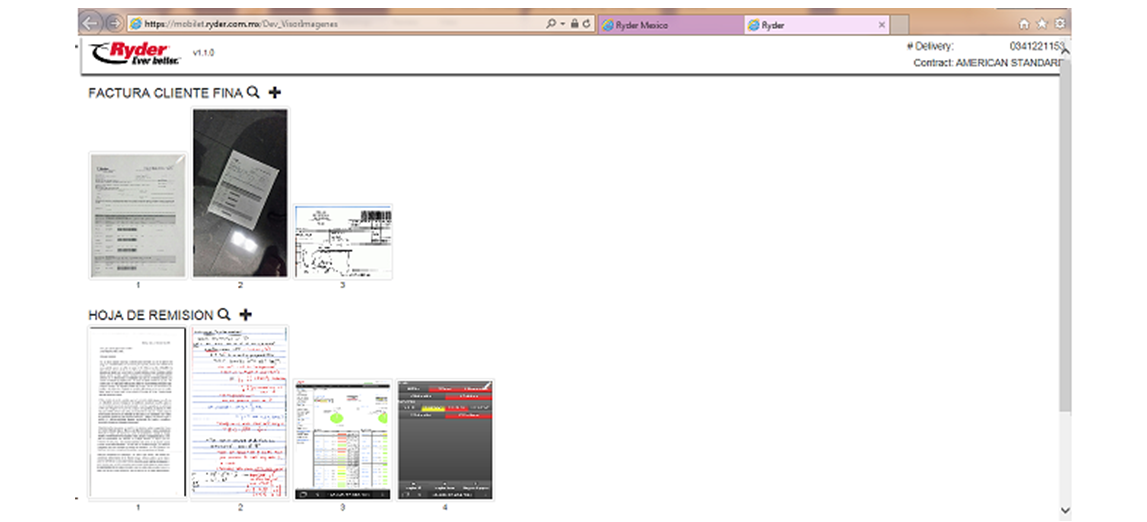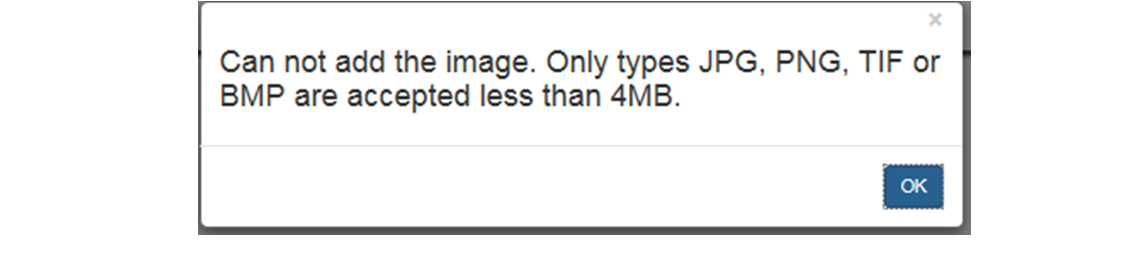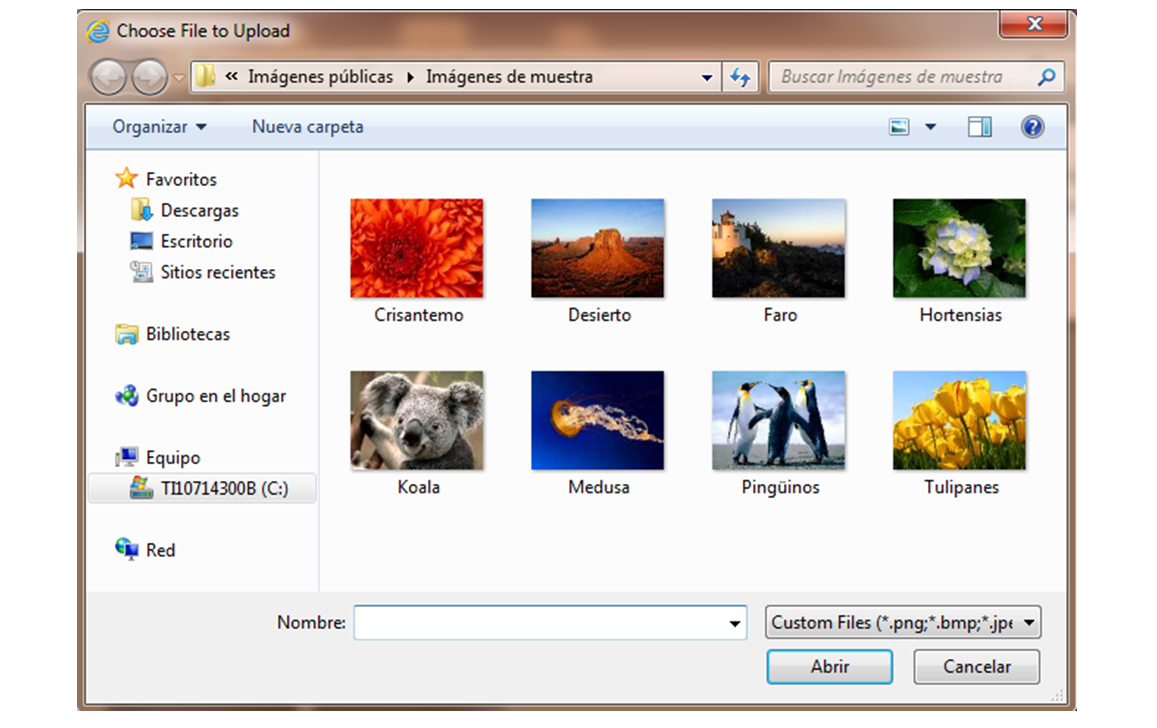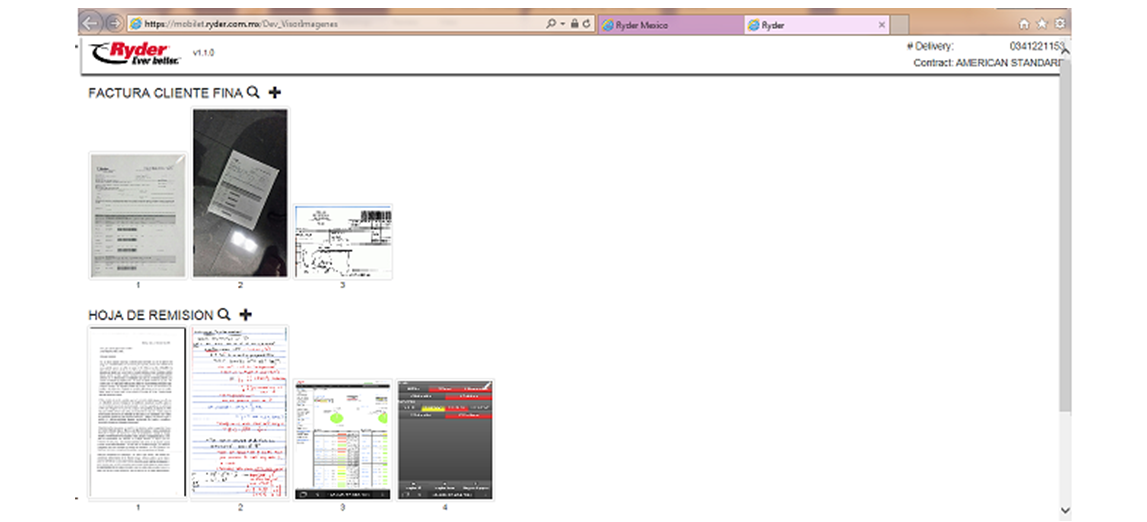Agregar Imagen
Agregar Imagen
Una vez posicionado en la ventana Visor de Imágenes, el usuario deberá identificar el tipo de documento al cuál desea agregar una imagen y posteriormente deberá dar clic en el icono +, esta acción mostrará el siguiente mensaje:

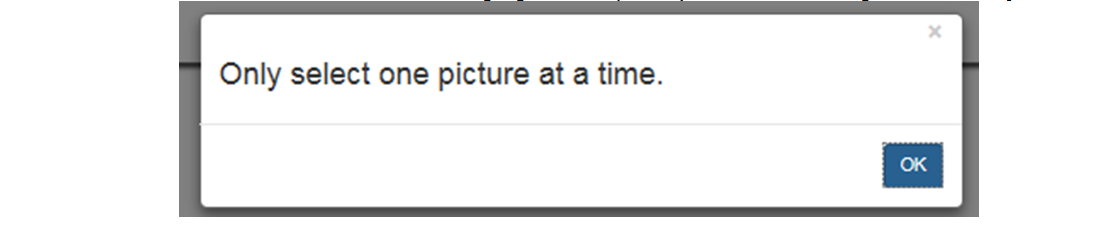
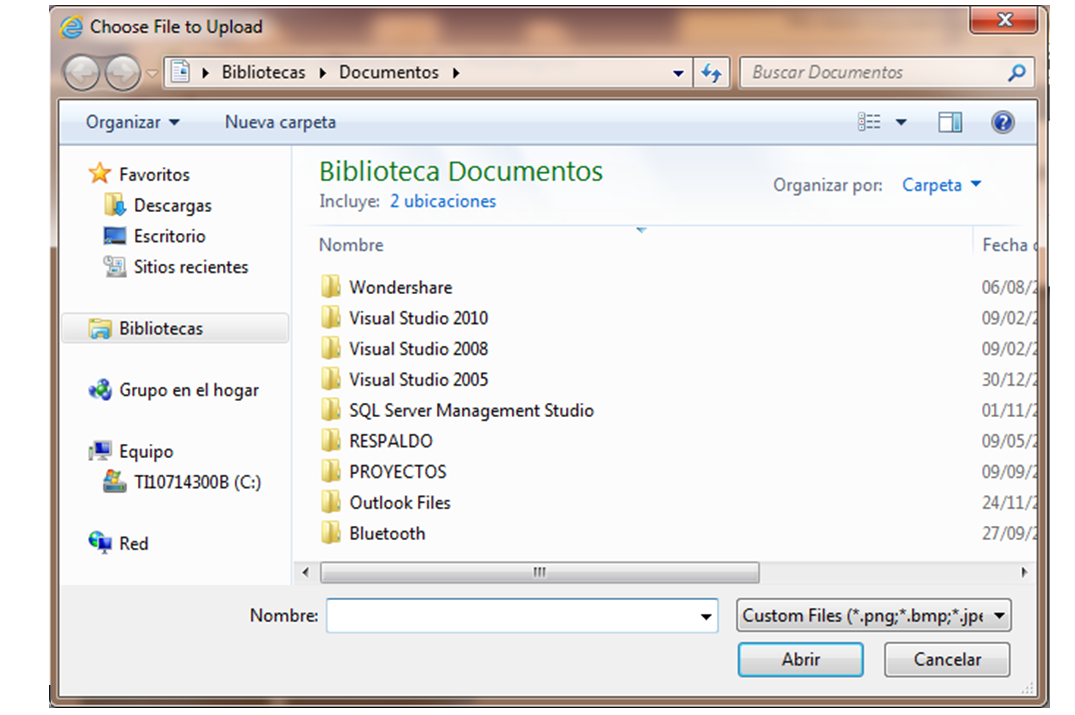
El usuario podrá cancelar la adición de una imagen, para ello deberá dar clic en el botón [Cancelar] y dicha acción mostrará la ventana Visor de Imágenes con las imágenes ya existentes por tipo de documento.
O el usuario deberá seleccionar la imagen de interés cuyo formato debe ser JPG o PNG o TIF o BMP y menores a 4MB, posteriormente deberá dar clic en el botón [Abrir] y se mostrará el siguiente mensaje:
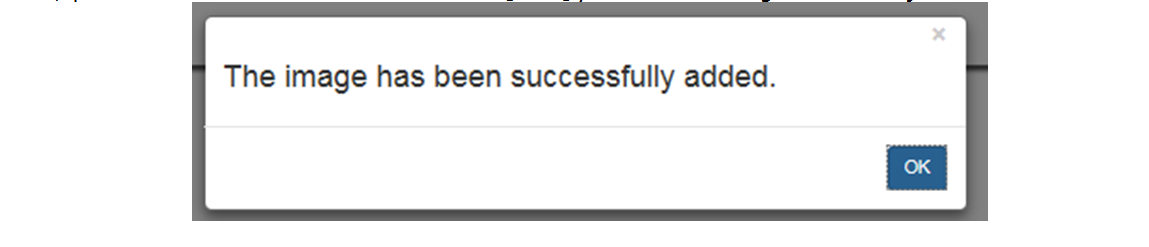
Una vez que el usuario seleccionó una imagen y dio clic en el botón [Abrir], se mostró un mensaje, el cuál el usuario deberá dar clic en el botón [OK] y se mostrará la ventana Visor de Imágenes donde se visualizará la nueva imagen recien agregada en el tipo de documento indicado.